Windowsi parandustööriistakast on Windowsi seadmetele mõeldud tasuta programm, mis pakub teile juurdepääsu kolmanda osapoole remondi- ja tõrkeotsingu tööriistadele.
Rakendus ise tuleb 2-megabaidise allalaadimisena, mis nõuab Microsofti .Net Frameworkit ja ühildub kõigi Windowsi versioonidega alates XP-st.
Allalaadimine ei hõlma kolmanda osapoole tööriistu, mille programm teeb kättesaadavaks, kuna need laaditakse alla esmakordsel kasutamisel.
Ainult Windowsi loomulikud tööriistad on hõlpsasti saadaval kohe pärast installimist ja ilma täiendava allalaadimiseta.
Windowsi parandamise tööriistakast
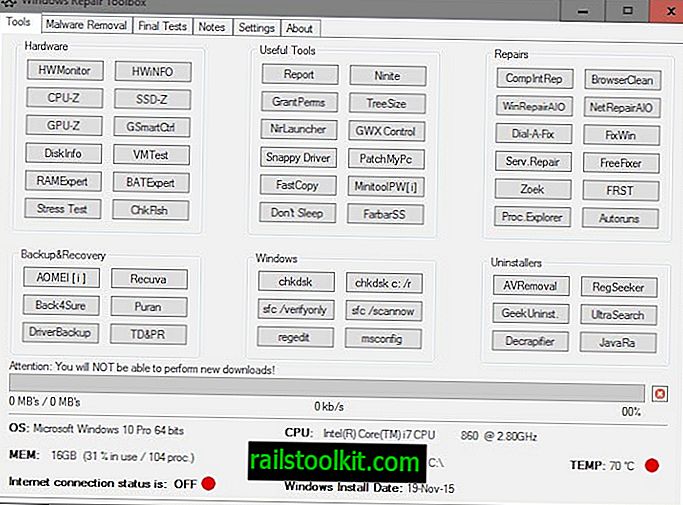
Põhiliides loetleb rühmas saadaval olevad tööriistad, näiteks riistvara, remont või varundamine ja taastamine.
Kogenud kasutajatel pole suuri raskusi enamiku nende tööriistade tuvastamisel kohe, samas kui kogenematutel või vähem asjatundlikel kasutajatel on tõenäoliselt keeruline aru saada, mida ärge magage, RegSeeker või Recuva teevad, kuna Windowsi parandustööriistakast ei paku selle teabe kohta tööriistad peale tegeliku nime.
See tekitab probleeme isegi kogenud kasutajatele, kuna pole võib-olla kohe selge, mida sellised tööriistad nagu Puran, GSmartCtrl või FRST teevad, ilma neid alla laadimata ja kontrollimata.
Programmid laaditakse kas kohe, kui need on Windowsi loomulikud tööriistad või on alla laaditud juba eelmistes seanssides, või laaditakse alla kohe pärast nende klõpsamist.
Allalaadimised on kiired, kuid nende programmide allalaadimise kohta pole mingit teavet.
Kõik programmid avanevad oma liideses, kust neid saab arvuti tõrkeotsinguks või parandamiseks kasutada.
Ekraani allosas kuvatakse teave arvuti oleku kohta. See hõlmab vaba kettaruumi, kasutatud RAM-i, Interneti-ühenduse olemasolu ja temperatuuri näitu, mille testimissüsteem jättis suure varuga.
Tööriistad on vaid üks neist võimalustest, mida Windowsi parandustööriistakast pakub. Kui lülitate pahavara eemaldamise alla, leiate seal loetletud täiendavaid programme, mis pakuvad teile võimalusi pahavaraga nakatumise vastu võitlemiseks.
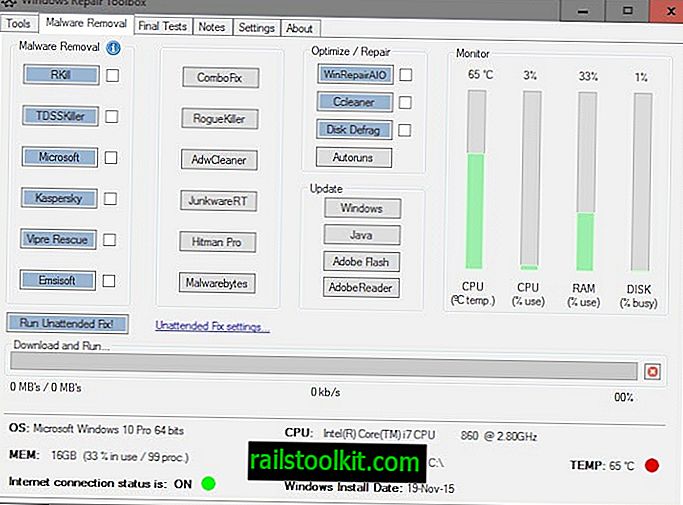
Vahelehel on sama kasutatavusprobleem kui tööriistadel, kuna saate uuesti ainult programminimesid, mida saate täita.
Mõnikord kasutatakse programmi nime asemel ettevõtte nime, mis muudab asja veelgi keerukamaks, kuna te ei tea tegelikult, millised programmid laaditakse, kui klõpsate pahavara eemaldamise all Microsoftil, Kasperskyl või Emsisoftil.
Ilmselt saate nende kohta kiiresti teada, kuid oleks parem, kui abifail või näpunäide annaks programmide kohta teavet, nii et enne nende lokaalsesse süsteemi allalaadimist teaksite, mida oodata.
Pahavara eemaldamine tarnitakse koos linkidega Windowsi, Java, Flashi ja Adobe Readeri värskendamiseks, kuid ainult Windowsi värskenduse nupp avab opsüsteemi sisseehitatud värskenduskontrolli, ülejäänud kolm aga programmide allalaadimislehte.
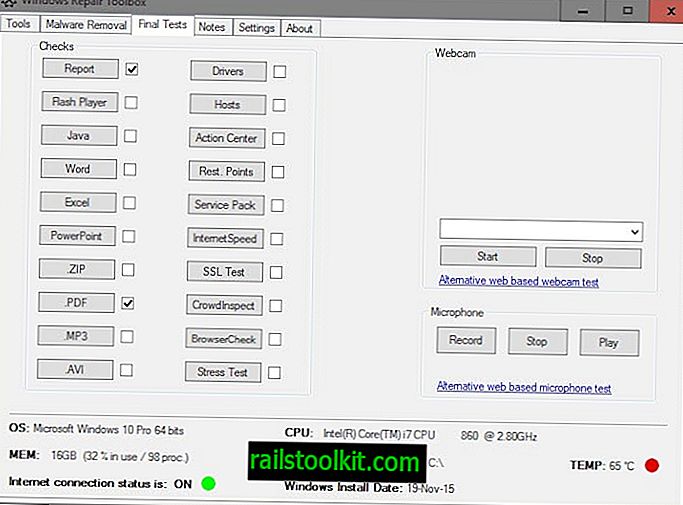
Lõplikud testid, Windowsi remondi tööriistakasti kolmas sakk, loetleb mitmeid teste, mida saate käivitada süsteemi teatud sätete või failide kontrollimiseks.
Ei ole selge, mida mõned üksused lehe esmakordsel avamisel teevad. Mida teeb näiteks aruanne või hoolduspakett? Teatage sellest, kuidas Webrooti süsteemianalüsaatori programm alla laaditakse ja pärast seda käivitatakse, ning hoolduspakett avab süsteemi juhtpaneeli apleti.
Muud siin pakutavad testid, näiteks pdf või mp3, testivad, kas programm on failitüübiga seotud.
Märkmed, neljas ja viimane "tööriistade" vahekaart on üsna huvitav, kuna see võimaldab teil liidesesse märkmeid kiiresti alla kirjutada (või kleepida).
Sõnade sulgemine
Windowsi parandustööriistakast on käepärane kogum kolmandate osapoolte programme ja linke Windowsi tööriistadele, mis aitavad teil tõrkeotsinguprobleeme, mis on tekkinud opsüsteemi kasutavas arvutis.
Programm on selgelt ette nähtud asjatundlikule rahvahulgale, kuna sellel puuduvad kirjeldused ja teave, mis aitaks kogenematutel kasutajatel paremini mõista, mida üksikud tööriistad kavandavad.
Kokkuvõttes on see hästi kavandatud programm, mis võiks veelgi paremaks muutuda, kui see annaks lisateavet tööriistade ja failide allalaadimise kohta. Samuti oleks kasulik, kui programme saaks lisada ka käsitsi, kui need juba arvutis olemas on.
Kui eelistate midagi täielikult kaasaskantavat, proovige selle asemel GeGeek Toolkit.














